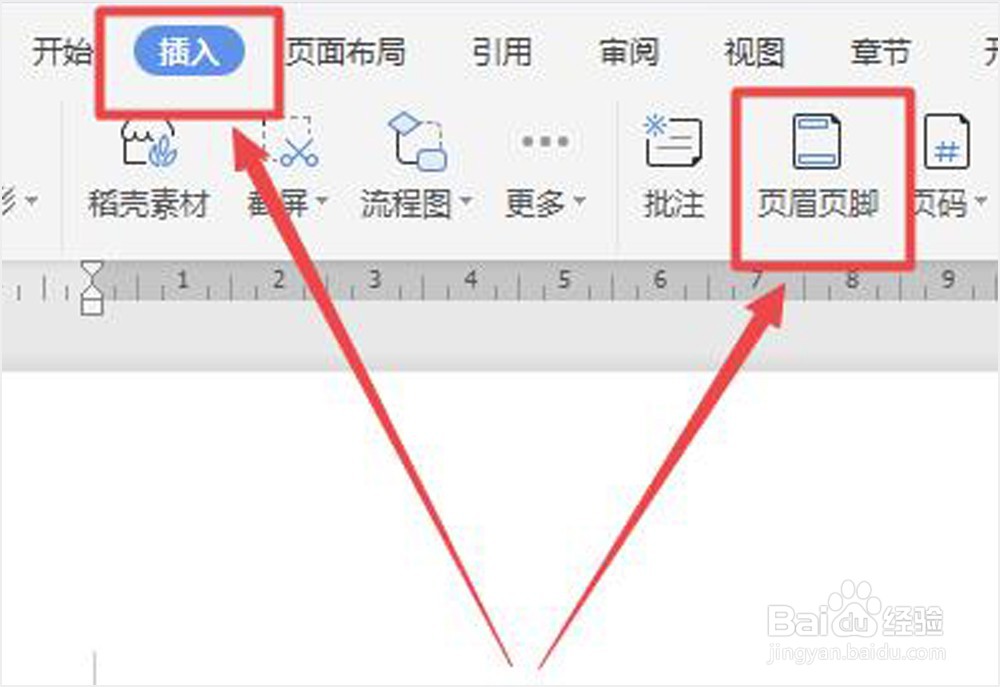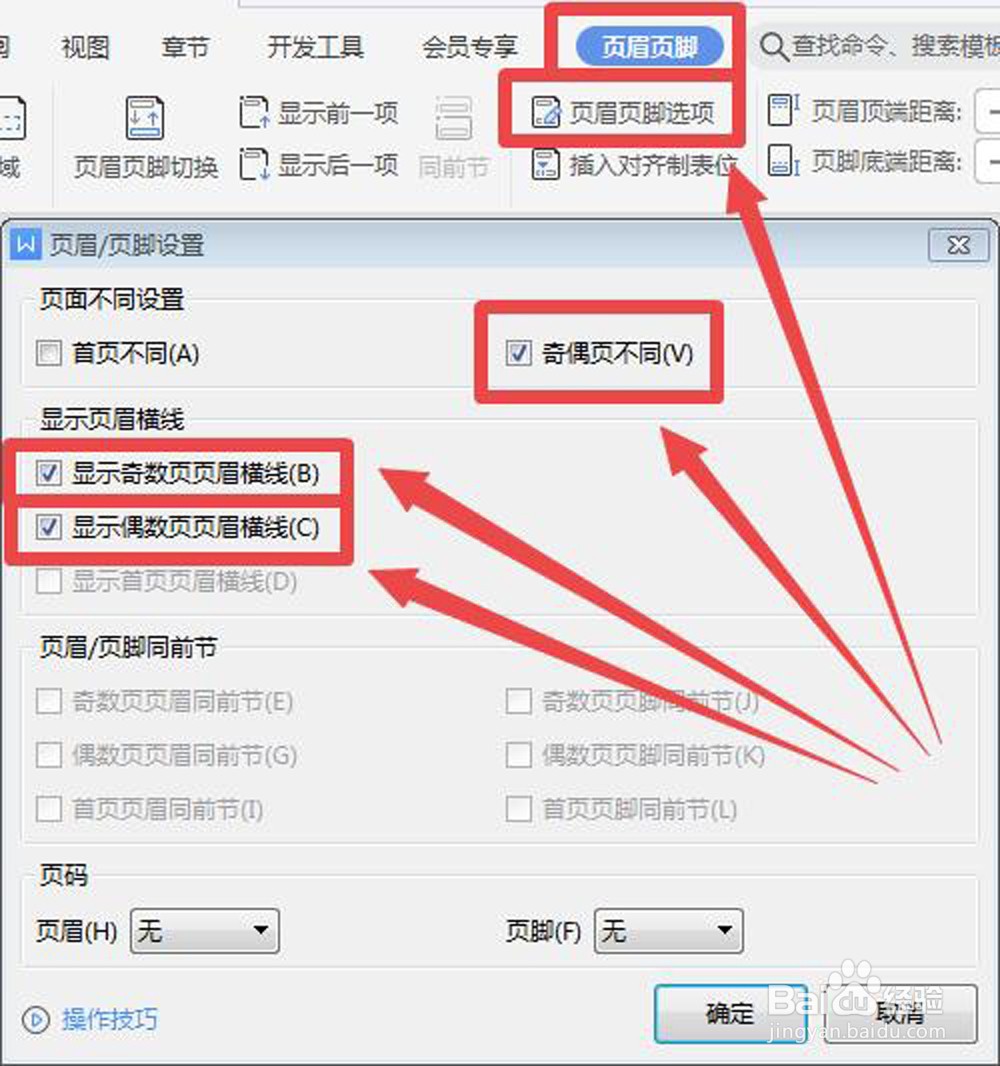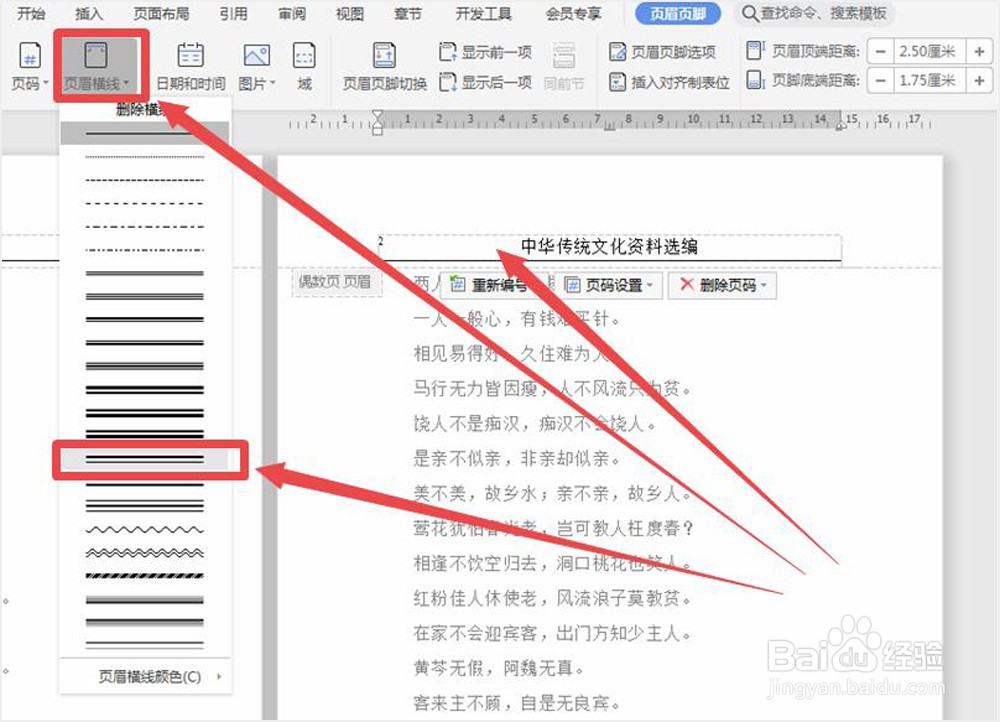1、点击上方“插入”图标,点击它右边的“页眉页脚”图标,打开页眉页脚工具。
2、接着点击“页眉页脚选项”,拉开一个窗口。勾选“奇偶页不同”、“显示奇数页页眉横线”和“显示偶数页页眉横线”。
3、设置页眉页码,在“页码”下面的“页眉”后面的倒三角箭头点击一下,拉开小对话框,选择“页眉外侧”页码。
4、用三号宋体字输入标题,奇数页为一类标题,偶数页为总标题,使之居中。
5、把光标放在偶数页页码框内,点击上方页眉横线图标,拉开对话框,选择一个相应的样式,更换偶数页页眉横线。这里我们选择了一个上粗下细的样式。
6、这样设置的结果是,总标题及双线页眉线在偶数页;一级标题在及单线页眉线在奇数页;页码居外。奇偶页不同的页眉设置完毕。